Ripristino del PIN di Windows Hello: tutto quello che c’è da sapere
- Home
- Supporto
- Suggerimenti Sistema Salvataggio
- Ripristino del PIN di Windows Hello: tutto quello che c’è da sapere
Sommario
Non lasciate che un PIN dimenticato di Windows Hello blocchi l'accesso al vostro dispositivo. Esplorate vari metodi per reimpostare facilmente il PIN, sia a casa che in azienda. Priorizzate la sicurezza con questa guida esaustiva.
Indice dei contenuti
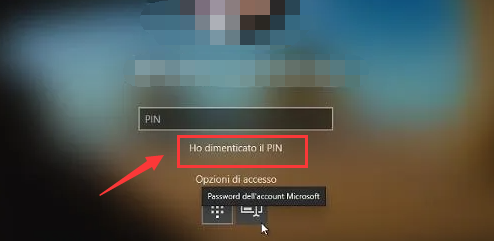
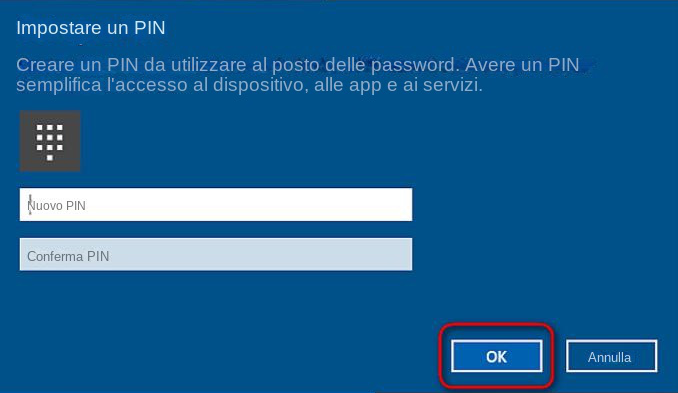
Inizia scaricando Renee PassNow dal sito ufficiale e installalo su un altro computer a cui puoi accedere. Puoi scegliere la versione appropriata in base al sistema operativo del tuo computer.

Ripristino della password di Windows Reimposta/rimuovi la password di accesso all'account in tre semplici passaggi.
Salvataggio file Salva rapidamente i file persi senza avviare il sistema Windows.
Trasferimento veloce I file esistenti nel computer possono essere trasferiti rapidamente senza il sistema Windows.
Correggi l'errore di avvio di Windows Può riparare vari errori o arresti anomali all'avvio di Windows.
Compatibilità Perfettamente compatibile con Windows 11/10/8.1/8/7/XP/Vista. UEFI
Ripristino della password di Windows Reimposta/rimuovi la password di accesso all'account in tre semplici passaggi.
Salvataggio file Salva rapidamente i file persi senza avviare il sistema Windows.
Trasferimento veloce I file esistenti nel computer possono essere trasferiti rapidamente senza il sistema Windows.
Avvia Renee PassNow e inserisci un’unità flash USB o un CD/DVD vuoto nel computer. Seleziona l’opzione per creare un supporto avviabile. Seguire le istruzioni visualizzate sullo schermo per completare il processo.

Inserisci l’USB o il CD/DVD avviabile nel computer Windows bloccato. Riavvia il computer e accedi alle impostazioni del BIOS premendo il tasto appropriato (solitamente F2 o Canc). Configurare l’ordine di avvio per dare priorità al supporto di avvio.
| Tipo di server | Immettere il metodo del menu di avvio |
|---|---|
| DELL | Premere ripetutamente il tasto F12 prima che il logo Dell venga visualizzato sullo schermo. |
| HP | Premere più volte il tasto F9 quando viene visualizzato il logo HP. |
| Nome del BIOS | Immettere il metodo del menu di avvio |
|---|---|
| ASRock | DEL o F2 |
| ASUS | DEL o F2 per PC/ DEL o F2 per schede madri |
| Acer | DEL o F2 |
| Dell | F12 o F2 |
| EC | DEL |
| Gigabyte/Aorus | DEL o F2 |
| Lenovo (portatili di consumo) | F2 o Fn + F2 |
| Lenovo (desktop) | F1 |
| Lenovo (ThinkPad) | Immettere quindi F1 |
| MSI | DEL |
| Tablet Microsoft Surface | Tieni premuti i pulsanti di accensione e aumento del volume |
| PC di origine | F2 |
| SAMSUNG | F2 |
| Toshiba | F2 |
| Zotac | DEL |
| HP | Esc/ F9 per `Menu di avvio`/ Esc/ F10/ Scheda Archiviazione/ Ordine di avvio/ Sorgenti di avvio legacy |
| INTEL | F10 |

Dopo aver eseguito correttamente l’avvio dal supporto di avvio, verrà caricato Renee PassNow. Seleziona ” PassNow!” ” funzione dopo l’avvio dal nuovo disco di reimpostazione della password di Windows creato.

Scegli l’account utente per il quale desideri reimpostare la password. Quindi, fare clic sul pulsante “Cancella password”. Renee PassNow rimuoverà o reimposterà la password per l’account utente selezionato.

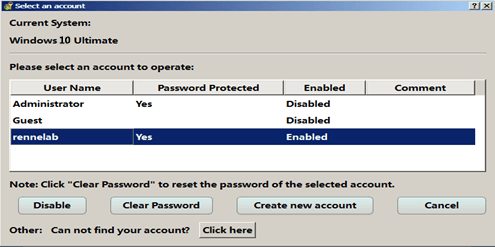
Una volta reimpostata la password, rimuovere il supporto di avvio dal PC e riavviare il computer. Ora sarai in grado di accedere all’account Windows senza password.
Fare clic sull’icona della password per accedere con la password.
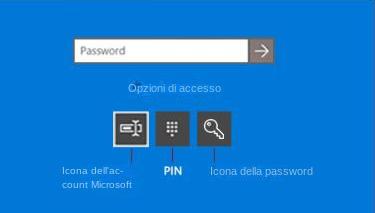
dsregcmd /status
In un contesto organizzativo, è importante disporre di un modo affidabile e sicuro per reimpostare il PIN di Windows Hello per i dipendenti. Ciò non solo garantisce che i dipendenti abbiano accesso ai propri dispositivi in caso di PIN dimenticato, ma mantiene anche la sicurezza dei dati sensibili archiviati sul dispositivo.
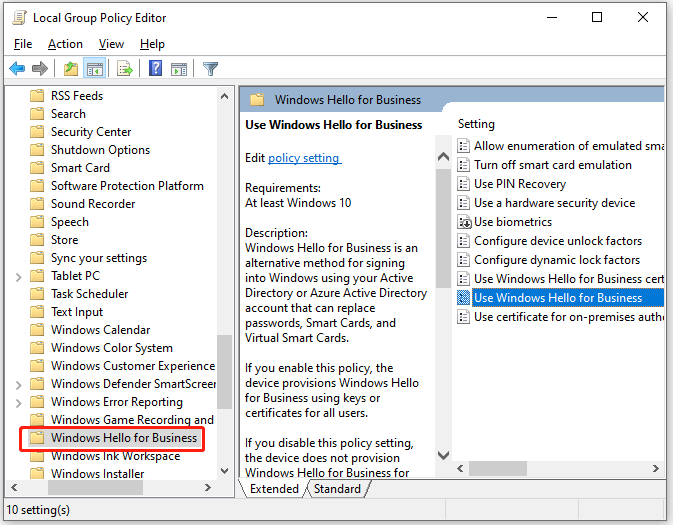
gpupdate /force
Quando si tratta di gestire i PIN di Windows Hello in un contesto organizzativo, è essenziale avere una conoscenza approfondita di come configurare gli URL consentiti per i provider di identità federati sui dispositivi aggiunti ad Azure AD. Questo passaggio è fondamentale per garantire agli utenti un’esperienza sicura e senza interruzioni durante la reimpostazione dei PIN. In questo capitolo discuteremo dell’importanza di configurare questi URL e di come farlo in modo efficace.
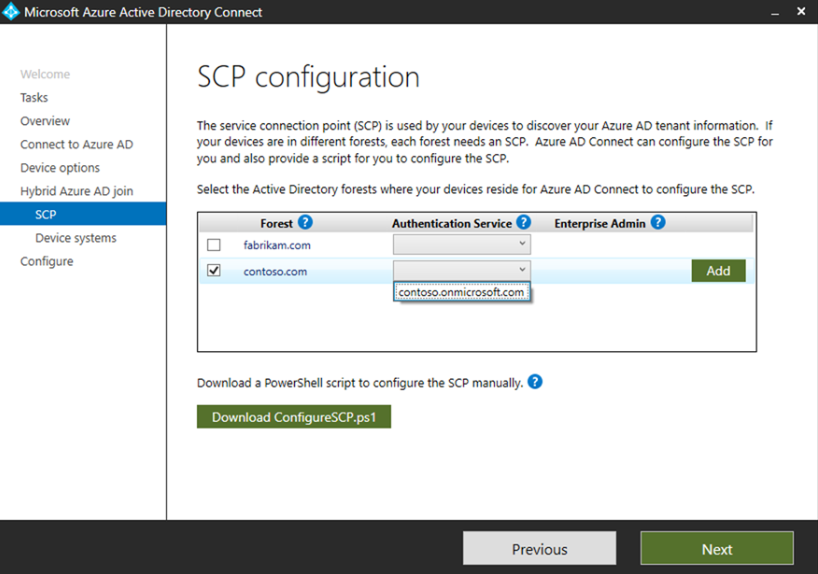
Microsoft Intune è uno strumento di gestione dei dispositivi basato su cloud che può essere utilizzato per gestire e proteggere i dispositivi in un ambiente aziendale. Offre una gamma di funzionalità, inclusa la possibilità di reimpostare da remoto un PIN di Windows Hello per un utente. Questo metodo è utile per le organizzazioni che utilizzano Intune come soluzione di gestione dei dispositivi.
Nel frenetico mondo degli affari di oggi, la sicurezza è della massima importanza. Ecco perché molte aziende e imprese hanno scelto di implementare Windows Hello, una funzionalità di autenticazione biometrica in Windows 10 che consente agli utenti di accedere utilizzando il riconoscimento facciale, un’impronta digitale o un PIN. Tuttavia, potrebbero esserci casi in cui un utente deve reimpostare il proprio PIN di Windows Hello, a causa di un PIN dimenticato o di una violazione della sicurezza. In questi casi, è fondamentale disporre di una guida passo passo per reimpostare il PIN per garantire un processo fluido e sicuro.
dsregcmd /status
Immissione del PIN errato: un problema comune durante la reimpostazione del PIN di Windows Hello è l’immissione del PIN errato. È fondamentale inserire con attenzione il nuovo PIN per evitare eventuali errori. Ricontrolla i caratteri che stai inserendo e assicurati che corrispondano al PIN desiderato.
Articoli correlativi :
Un problema frustrante: Windows 11: la voce "Rimuovi PIN" è grigia
30-12-2023
Roberto : Incontrate difficoltà a rimuovere il PIN su Windows 11? Questo articolo presenta 5 metodi per risolvere l'opzione Rimuovi...
Cambiare il PIN di Windows 10 in qualsiasi condizione
15-03-2024
Giorgio : Ecco come potete cambiare il PIN in Windows 10 seguendo questa dettagliata guida passo per passo. Assicuratevi di...
Accesso senza problemi: Rimuovere password e pin su Windows 11
11-12-2023
Lorena : Scopri i vantaggi della rimozione della password e del PIN su Windows 11. Segui la nostra guida per...
Rimuovere il PIN in Windows 11: una guida passo per passo
29-11-2023
Giorgio : Scopri come disabilitare l'accesso con PIN in Windows 11 seguendo la nostra guida passo passo. Esploriamo anche metodi...


